Remover SearchGamez Search seqüestrador de navegador
Processo simples para excluir SearchGamez Search
SearchGamez Search é definido como vírus enganoso do mecanismo de pesquisa que substitui a página inicial padrão e o mecanismo de pesquisa do seu navegador. Esta infecção desagradável por malware do seqüestrador de navegador é capaz de infectar todas as versões do computador com Windows sem a permissão do usuário. Os redirecionamentos do navegador ocorrem porque a extensão ou o programa indesejado do navegador já está instalado no seu computador. Apesar disso, também possui capacidade de rastreamento de dados, usados para espionar a atividade de navegação dos usuários. No entanto, devido a seus métodos inadequados de infiltração, é considerado um aplicativo potencialmente indesejado.
Mais detalhes sobre SearchGamez Search
Uma vez instalado, o seqüestrador de navegador SearchGamez Search redirecionará as consultas de pesquisa do navegador para search-gamez.com, que serão redirecionadas para as páginas de resultados da pesquisa em search.yahoo.com. Esse redirecionamento é feito principalmente para gerar receita de publicidade usando o Yahoo Search para seus resultados de pesquisa. Devido a isso, toda vez que você é incentivado a visitar os sites do seqüestrador sempre que os usuários abrirem uma nova guia de navegação ou digitar qualquer consulta na caixa de pesquisa. Esse redirecionamento indesejado destrói totalmente a experiência de navegação na web. Eles controlam todas as suas atividades online e o proíbem de visitar sites legítimos.
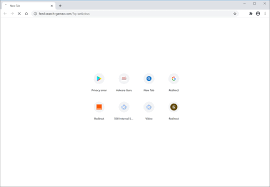
Portanto, a recuperação de um navegador seqüestrado é impossível se o SearchGamez Search não for removido imediatamente. Além disso, a maioria dos PUAs, como seqüestradores de navegador, tem a capacidade de rastrear dados. Eles monitoram os hábitos de navegação dos usuários e coletam suas informações, incluindo consultas de pesquisa inseridas, ID de login, senha, localizações geográficas e outros detalhes semelhantes. Posteriormente, todos os dados são compartilhados com terceiros (potencialmente criminosos cibernéticos) que os utilizam indevidamente para gerar renda para seus desenvolvedores o máximo possível. Isso pode arriscar a segurança e a privacidade do sistema e causar problemas graves, como fraude bancária e roubo de identidade.
Como SearchGamez Search se intrometeu?
Um dos métodos mais comuns para a distribuição de PUAs é o método enganoso de empacotamento de marketing. Os desenvolvedores incluem PUPs nas configurações de outros softwares e esperam que os usuários não percebam isso. Normalmente, as informações sobre os anexos estão ocultas atrás de opções personalizadas ou avançadas de processos de download e instalação. Portanto, quando as pessoas fazem o download e instalam o software sem verificar e alterar as configurações, também permitem que os PUPs invadam o download e a instalação. Às vezes, anúncios intrusivos podem levar à instalação de adware executando scripts maliciosos.
Como evitar a invasão de aplicativos indesejados?
Uma das maneiras de impedir que softwares indesejados sejam baixados e instalados é usar sites oficiais e links diretos para qualquer download de software. Outras fontes, como downloader de terceiros, páginas não oficiais, redes de compartilhamento p2p etc. são comumente usadas para distribuir aplicativos indesejados. Simplificando, essas fontes não devem ser usadas. Além disso, você precisa estar atento no momento da instalação.
Em vez de pular as etapas, é necessário analisar cada etapa usando opções personalizadas ou avançadas. Durante a instalação, desmarque manualmente todos os aplicativos anexados adicionalmente e descarte todas as ofertas. Se esses redirecionamentos indesejados forem causados, remova todos os componentes adicionais imediatamente do navegador e do sistema. Para remover SearchGamez Search completamente do PC, é recomendável usar alguma ferramenta confiável de remoção de antivírus.
Análise de ameaças
Nome: SearchGamez Search
Tipo: Seqüestrador de navegador, Redirecionar, Adware, Domínio malicioso
Configurações do navegador afetado: página inicial, novo URL da guia, mecanismo de pesquisa padrão
Descrição: cada aplicativo do navegador no seu computador pode ser afetado. Eles podem redirecionar suas pesquisas em sites desconhecidos constantemente.
Sintomas: configurações manipuladas do navegador da Internet (página inicial, mecanismo de pesquisa padrão da Internet, novas configurações da guia). Os usuários são obrigados a visitar o site do seqüestrador e pesquisar na Internet usando seus mecanismos de pesquisa.
Métodos de distribuição: anúncios pop-up fraudulentos, instaladores de software gratuitos (pacotes), instaladores falsos do Flash Player, anúncios maliciosos, downloads de arquivos torrent e muito mais.
Danos: rastreamento do navegador da Internet (possíveis problemas de privacidade), exibição de anúncios indesejados, redirecionamentos para sites duvidosos, perda de informações particulares e confidenciais.
Remoção: O guia de remoção de malware automático e manual foi discutido abaixo neste artigo.
Oferta especial
SearchGamez Search pode ser uma infecção assustadora do computador que pode recuperar sua presença repetidamente, pois mantém seus arquivos ocultos nos computadores. Para conseguir uma remoção sem problemas desse malware, sugerimos que você tente um poderoso scanner antimalware Spyhunter para verificar se o programa pode ajudá-lo a se livrar desse vírus.
Certifique-se de ler o EULA, o Critério de Avaliação de Ameaças e a Política de Privacidade do SpyHunter. O scanner gratuito do Spyhunter baixou apenas as varreduras e detecta as ameaças presentes dos computadores e pode removê-las também uma vez, no entanto, é necessário que você espere pelas próximas 48 horas. Se você pretende remover instantaneamente os itens detectados, precisará comprar sua versão de licenças que ativará o software completamente.
Oferta Especial (Para Macintosh)
Se você é um usuário de Mac e o SearchGamez Search o afetou, pode fazer o baixer do scanner antimalware gratuito para Mac aqui para verificar se o programa funciona para você.
Detalhes sobre antimalware e guia do usuário
Clique aqui para Windows
Clique aqui para Mac
Nota importante: Este malware solicita que você ative as notificações do navegador da web. Portanto, antes de prosseguir com o processo de remoção manual, execute estas etapas.
Google Chrome (PC)
- Vá para o canto superior direito da tela e clique em três pontos para abrir o botão Menu
- Selecione “Configurações”. Role o mouse para baixo para escolher a opção “Avançado”
- Vá para a seção “Privacidade e segurança” rolando para baixo e, em seguida, selecione “Configurações de conteúdo” e depois a opção “Notificação”
- Encontre cada URL suspeito e clique em três pontos no lado direito e escolha a opção “Bloquear” ou “Remover”

Google Chrome (Android)
- Vá para o canto superior direito da tela e clique em três pontos para abrir o botão de menu e clique em “Configurações”
- Role para baixo mais para clicar em “configurações do site” e pressione a opção “notificações”
- Na janela recém-aberta, escolha cada URL suspeito um por um
- Na seção de permissão, selecione “notificação” e “Desligado” no botão de alternância

Mozilla Firefox
- No canto direito da tela, você notará três pontos, que é o botão “Menu”
- Selecione “Opções” e escolha “Privacidade e segurança” na barra de ferramentas presente no lado esquerdo da tela.
- Role lentamente para baixo e vá para a seção “Permissão” e escolha a opção “Configurações” ao lado de “Notificações”
- Na janela recém-aberta, selecione todos os URLs suspeitos. Clique no menu suspenso e selecione “Bloquear”

Internet Explorer
- Na janela do Internet Explorer, selecione o botão de engrenagem presente no canto direito
- Escolha “Opções da Internet”
- Selecione a guia “Privacidade” e depois “Configurações” na seção “Bloqueador de pop-ups”
- Selecione todos os URLs suspeitos um por um e clique na opção “Remover”

Microsoft Edge
- Abra o Microsoft Edge e clique nos três pontos no canto direito da tela para abrir o menu
- Role para baixo e selecione “Configurações”
- Role para baixo ainda mais para escolher “ver configurações avançadas”
- Na opção “Permissão de site”, clique na opção “Gerenciar”
- Clique em alternar em cada URL suspeito

Safari (Mac):
- No canto superior direito, clique em “Safari” e selecione “Preferências”
- Vá para a guia “site” e escolha a seção “Notificação” no painel esquerdo
- Pesquise os URLs suspeitos e escolha a opção “Negar” para cada um deles

Passos manuais para remover SearchGamez Search:
Remova os itens relacionados do SearchGamez Search usando o Painel de Controle
Usuários do Windows 7
Clique em “Iniciar” (o logotipo do Windows no canto inferior esquerdo da tela da área de trabalho), selecione “Painel de controle”. Localize os “Programas” e depois clique em “excluir programa”

Usuários do Windows XP
Clique em “Iniciar” e, em seguida, escolha “Configurações” e, em seguida, clique em “Painel de controle”. Pesquise e clique na opção “Adicionar ou remover programa”

Usuários do Windows 10 e 8:
Vá para o canto inferior esquerdo da tela e clique com o botão direito do mouse. No menu “Acesso rápido”, escolha “Painel de controle”. Na janela recém-aberta, escolha “Programa e recursos”

Usuários de Mac OSX
Clique na opção “Finder”. Escolha “Aplicativo” na tela recém-aberta. Na pasta “Aplicativo”, arraste o aplicativo para “Lixeira”. Clique com o botão direito do mouse no ícone Lixeira e clique em “Esvaziar Lixeira”.

Na janela de desinstalação de programas, procure os PUAs. Escolha todas as entradas indesejadas e suspeitas e clique em “Remover” ou “Remover”.

Depois de remover todo o programa potencialmente indesejado que causa problemas de SearchGamez Search, verifique o seu computador com uma ferramenta anti-malware em busca de PUPs e PUAs restantes ou possível infecção por malware. Para verificar o PC, use a ferramenta anti-malware recomendada.
Oferta especial
SearchGamez Search pode ser uma infecção assustadora do computador que pode recuperar sua presença repetidamente, pois mantém seus arquivos ocultos nos computadores. Para conseguir uma remoção sem problemas desse malware, sugerimos que você tente um poderoso scanner antimalware Spyhunter para verificar se o programa pode ajudá-lo a se livrar desse vírus.
Certifique-se de ler o EULA, o Critério de Avaliação de Ameaças e a Política de Privacidade do SpyHunter. O scanner gratuito do Spyhunter baixou apenas as varreduras e detecta as ameaças presentes dos computadores e pode removê-las também uma vez, no entanto, é necessário que você espere pelas próximas 48 horas. Se você pretende remover instantaneamente os itens detectados, precisará comprar sua versão de licenças que ativará o software completamente.
Oferta Especial (Para Macintosh)
Se você é um usuário de Mac e o SearchGamez Search o afetou, pode fazer o baixer do scanner antimalware gratuito para Mac aqui para verificar se o programa funciona para você.
Excluir extensões e complementos maliciosos do IE
Clique no ícone de roda dentada no canto superior direito do Internet Explorer. Selecione “Gerenciar Complementos”. Procure por plug-ins ou complementos instalados recentemente e clique em “Remover”.

Opção Adicional
Se você ainda tiver problemas relacionados à remoção do SearchGamez Search, poderá redefinir o Internet Explorer para a configuração padrão.
Usuários do Windows XP: Pressione “Iniciar” e clique em “Executar”. Na janela recém-aberta, digite “inetcpl.cpl”, clique na guia “Avançado” e pressione “Restaurar”.

Usuários do Windows Vista e Windows 7: Pressione o logotipo do Windows, digite inetcpl.cpl na caixa de pesquisa inicial e pressione enter. Na janela recém-aberta, clique no botão “Advanced Tab” seguido do botão “Reset”.

Para usuários do Windows 8: Abra o IE e clique no ícone “engrenagem”. Escolha “Opções da Internet”

Selecione a guia “Avançado” na janela recém-aberta

Pressione na opção “Redefinir”

Você precisa pressionar o botão “Redefinir” novamente para confirmar que deseja realmente redefinir o IE

Remover extensão duvidosa e prejudicial do Google Chrome
Vá para o menu do Google Chrome pressionando três pontos verticais e selecione “Mais ferramentas” e depois “Extensões”. Você pode procurar por todos os complementos instalados recentemente e removê-los.

Método opcional
Se os problemas relacionados ao SearchGamez Search ainda persistirem ou você tiver algum problema na remoção, é recomendável que você redefina as configurações de navegação do Google Chrome. Vá para três pontos pontilhados no canto superior direito e escolha “Configurações”. Role para baixo e clique em “Avançado”.

Na parte inferior, observe a opção “Redefinir” e clique nela.

Na próxima janela aberta, confirme que deseja redefinir as configurações do Google Chrome clicando no botão “Redefinir”.

Remover SearchGamez Search os plugins (incluindo todos os outros plug-ins duvidosos) do Firefox Mozilla
Abra o menu do Firefox e selecione “Complementos”. Clique em “Extensões”. Selecione todos os plug-ins de navegador instalados recentemente.

Método opcional
Se você enfrentar problemas na remoção do SearchGamez Search, terá a opção de analisar novamente as configurações do Mozilla Firefox.
Abra o navegador (Mozilla Firefox) e clique no “menu” e, em seguida, clique em “Ajuda”.

Escolha “Informações para solução de problemas”

Na janela pop-up recém-aberta, clique no botão “Atualizar Firefox”

O próximo passo é confirmar que realmente deseja redefinir as configurações do Mozilla Firefox para o padrão, clicando no botão “Atualizar Firefox”.
Remover extensão maliciosa do Safari
Abra o Safari e vá para o “Menu” e selecione “Preferências”.

Clique em “Extensão” e selecione todas as “Extensões” instaladas recentemente e clique em “Excluir”.

Método opcional
Abra o “Safari” e vá ao menu. No menu suspenso, escolha “Limpar histórico e dados do site”.

Na janela recém-aberta, selecione “Todo o histórico” e pressione a opção “Limpar histórico”.

Excluir SearchGamez Search (complementos maliciosos) do Microsoft Edge
Abra o Microsoft Edge e acesse três ícones de pontos horizontais no canto superior direito do navegador. Selecione todas as extensões instaladas recentemente e clique com o botão direito do mouse para “excluir”

Método opcional
Abra o navegador (Microsoft Edge) e selecione “Configurações”

Os próximos passos são clicar no botão “Escolher o que limpar”

Clique em “mostrar mais”, selecione tudo e pressione o botão “Limpar”.

Conclusão
Na maioria dos casos, os PUPs e o adware entram no PC marcado por meio de downloads inseguros de freeware. É recomendável que você só escolha o site do desenvolvedor apenas ao baixar qualquer tipo de aplicativo gratuito. Escolha um processo de instalação personalizado ou avançado para poder rastrear os PUPs adicionais listados para instalação, juntamente com o programa principal.
Oferta especial
SearchGamez Search O SearchGamez Search pode ser uma infecção assustadora do computador que pode recuperar sua presença repetidamente, pois mantém seus arquivos ocultos nos computadores. Para conseguir uma remoção sem problemas desse malware, sugerimos que você tente um poderoso scanner antimalware Spyhunter para verificar se o programa pode ajudá-lo a se livrar desse vírus.
Certifique-se de ler o EULA, o Critério de Avaliação de Ameaças e a Política de Privacidade do SpyHunter. O scanner gratuito do Spyhunter baixou apenas as varreduras e detecta as ameaças presentes dos computadores e pode removê-las também uma vez, no entanto, é necessário que você espere pelas próximas 48 horas. Se você pretende remover instantaneamente os itens detectados, precisará comprar sua versão de licenças que ativará o software completamente.
Oferta Especial (Para Macintosh)
Se você é um usuário de Mac e o SearchGamez Search o afetou, pode fazer o baixer do scanner antimalware gratuito para Mac aqui para verificar se o programa funciona para você.




